Tabloya naverokê
Dersdar nîşan dide ku meriv çawa rêzikên di Excel de bi 4 awayên cihêreng bi ewlehî tevdigere: çend rêzan bêyî windakirina daneyê, rêzên dubare li hev bikin, blokên rêzan bi çendîn caran li hev bikin, û rêzên lihevhatî ji tabloyek din li ser bingeha yek an çend kesan kopî bikin. stûnên hevpar.
Hevhevkirina rêzan di Excel de yek ji wan karên herî gelemperî ye ku hewce ye ku em her gav û gavê pêk bînin. Pirsgirêk ev e ku Microsoft Excel ji bo vê yekê amûrek pêbawer peyda nake. Mînakî, heke hûn hewl bidin ku du an bêtir rêzan bi karanîna navmala Merge & amp; Bişkojka navend , hûn ê bi peyama xeletiya jêrîn bistînin:
"Hilbijartina gelek nirxên daneyê dihewîne. Bihevkirina nav yek şaneyê dê tenê daneya jorîn-çepê herî zêde bimîne."
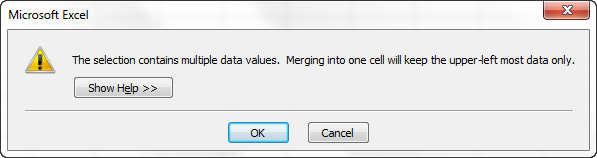
Bitikandina OK dê şaneyan bike yek lê tenê nirxa şaneya yekem bimîne, hemî daneyên din dê neçin. Ji ber vê yekê, diyar e ku em hewceyê çareseriyek çêtir e. Ev gotar çend rêbazan vedibêje ku dê bihêle hûn bêyî windakirina daneyan çend rêzan di Excel de bikin yek.
Çawa rêzikên di Excel de bêyî windakirina daneyan bikin yek
The peywir: we danegehek heye ku her rêzek hin hûrguliyên wekî navê hilberê, mifteya hilberê, navê xerîdar û hwd vedihewîne. Tiştê ku em dixwazin ev e ku em hemî rêzên ku bi rêzek taybetî ve girêdayî ne, mîna ku li jêr tê xuyang kirin, berhev bikin:
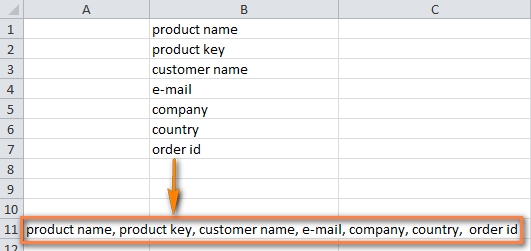
Du rê hene ku meriv bigihîje encama xwestî:
Rêzan di Excel de bikin yek
Tevlî bibinrêzên stûn bi stûn
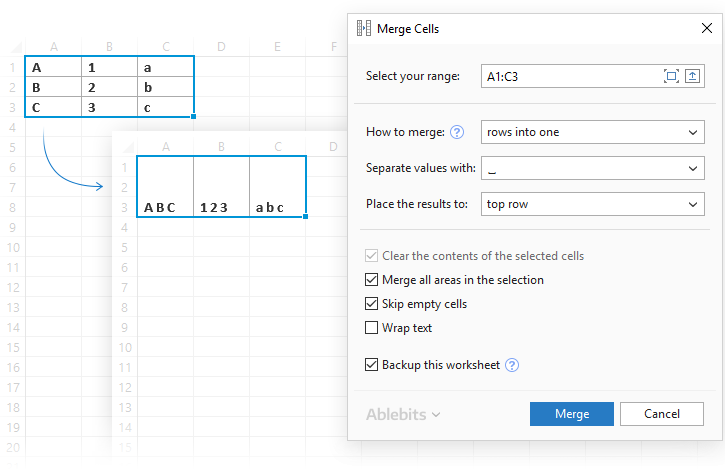 Zêdetir bixwînin
Zêdetir bixwîninBêyî formulan zû şaneyan bikin yek!
Û hemû daneyên xwe di Excel de ewle bihêlin
 Zêdetir bixwînin
Zêdetir bixwîninGelek rêzan bikin yek bi kar tînin formulan
Ji bo ku nirxan ji çend şaneyan li hev bikin yek, hûn dikarin fonksiyona CONCATENATE an jî operatora hevgirtinê (&) bikar bînin. Di Excel 2016 û mezintir de, hûn dikarin fonksiyona CONCAT jî bikar bînin. Bi her awayî, hûn şaneyan wekî referans peyda dikin û veqetandekên xwestî di navberê de binivîsin.
Rêzan bikin yek û nirxan bi comma û vala :
=CONCATENATE(A1,", ",A2,", ",A3) =A1&", "&A2&", "&A3
Rêzên bi valahiya di navbera daneyan de bikin yek:
=CONCATENATE(A1," ",A2," ",A3)
=A1&" "&A2&" "&A3
Rêzan li hev bikin û nirxan bi kommasan bê valahiyê veqetînin :
=CONCATENATE(A1,A2,A3)
=A1&","&A2&","&A3
Di pratîkê de, dibe ku hûn gelek caran hewce bikin ku hûn bêtir hucreyan bi hev ve girêbidin, ji ber vê yekê formula weya rastîn îhtîmal e ku hinekî dirêjtir be:
=CONCATENATE(A1,", ",A2,", ",A3,", ",A4,", ",A5,", ",A6,", ",A7,", ",A8)
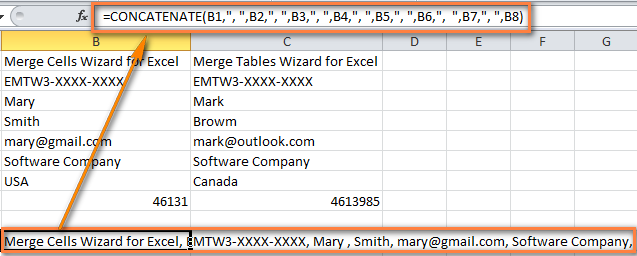
Niha çend rêzên we yên daneyê di nav hev de ne yek rêz. Lê rêzên weyên hevgirtî formula ne. Ji bo veguhertina wan li nirxan, taybetmendiya Paste Taybet bikar bînin ku di çawaniya guhertina formulan bi nirxên wan ên li Excel-ê de tê diyar kirin.
Rêzên di Excel de bi lêzêdekirina Hucreyên Merge re li hev bikin
Zêdekirina Merge Cells amûrek pir-armanc e ji bo tevlêbûna hucreyan li Excel-ê ku dikare hucreyên kesane û hem jî rêzek an stûnan tevde bike. Û ya herî girîng, ev amûr hemû daneyan diparêze tevî ku hilbijark tê de hebeçend nirx.
Ji bo ku du an jî zêdetir rêzan di yek rêzê de bikin yek, divê hûn çi bikin:
- Rêzika şaneyên ku hûn dixwazin rêzan lê bikin yek hilbijêrin.
- Biçin taba Ablebits Data > Merge , bikirtînin Merge Cells tîra , û dûv re bikirtînin Rêzan Bi Yek Bikin .
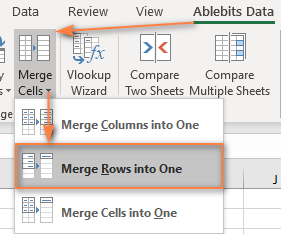
- Ev ê bi mîhengên pêşhilbijartî ku di pir rewşan de baş dixebitin re qutiya diyalogê ya Hêvekirina Hucreyan veke. Di vê nimûneyê de, em tenê veqetandinê ji cîhê xwerû diguherînin bo veqetîna rêzê , wekî ku di dîmena jêrîn de tê xuyang kirin:
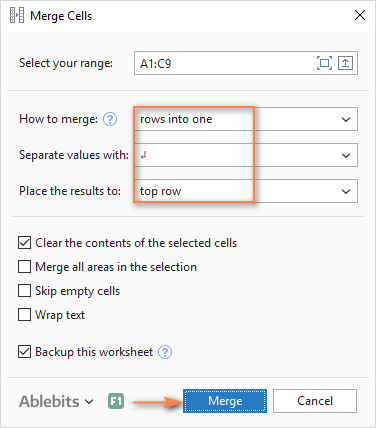
- Bikirtînin Bişkojka bike yek û rêzên danehev ên bikêmasî yên yekbûyî yên bi veqetandina rêzan veqetandî bişopînin:
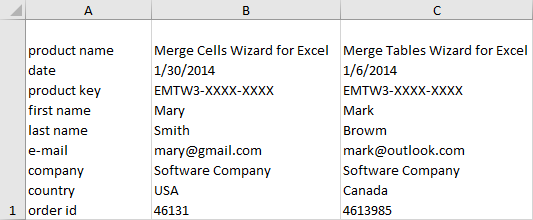
Meriv çawa rêzikên dubare di yek de (tenê nirxên yekta diparêze)
Kar: we databasa Excel ya bi çend hezar navnîşan heye. Nirxên di stûnekê de bi bingehîn yek in dema ku daneyên di stûnên din de cûda ne. Armanca we ev e ku hûn daneyên ji rêzikên dubare yên li ser bingeha stûnek diyarkirî bi hev re bikin, navnîşek ji hev veqetandî çêbikin. Ji bilî vê, dibe ku hûn bixwazin tenê nirxên yekta bikin yek, şaneyên dubare ji holê rakin û şaneyên vala derbixin.
Di dîmena jêrîn de nîşan dide ku em çi dixwazin bi dest bixin.
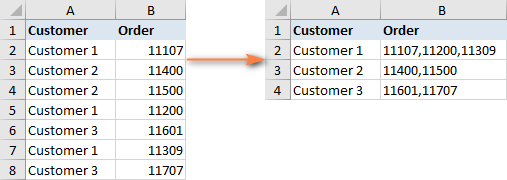
Hêviya dîtin û yekkirina rêzên dubare bi destan bê guman tiştek e ku hûn dixwazin jê dûr bikevin. Bi pêveka Merge Duplicates re hevdîtin bikin ku vê dem-xwer û giran vedigiredi pêvajoyek 4-gavekî ya bilez de bixebitin.
- Rêzên dubare yên ku hûn dixwazin bi hev re bikin hilbijêrin û bi tikandina bişkoka wê ya li ser ribbonê sêrbazê Duplicates Bikin.
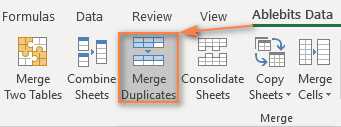
- Piştrast bikin ku tabloya we rast hatiye hilbijartin û Pêş bikirtînin. Aqilmend e ku hûn vebijarka Kopiyek paşvekişandinê biafirînin kontrol bikin, nemaze heke hûn yekem car pêvekê bikar tînin.

- Stûna mifteyê hilbijêrin da ku dubareyan kontrol bikin. Di vê nimûneyê de, em stûna Xerîdar hildibijêrin ji ber ku em dixwazin rêzan li gorî navê xerîdar bi hev re bikin.
Heke hûn dixwazin şaneyên vala derbikevin , helbet vê vebijarkê hilbijêrin û bikirtînin Piştre .

- Stûnên ji bo hevgirtinê hilbijêrin . Di vê gavê de, hûn stûnên ku hûn dixwazin daneya wan berhev bikin hildibijêrin û veqetandek diyar dikin: nîvcolon, komma, valahî, veqetandina rêz, hwd.
- Dema rêzikan li hev dikin nirxên dubare jêbibin
- Haneyên vala derbikevin
Dema ku qediya, bişkoka Biqedîne bikirtînin.
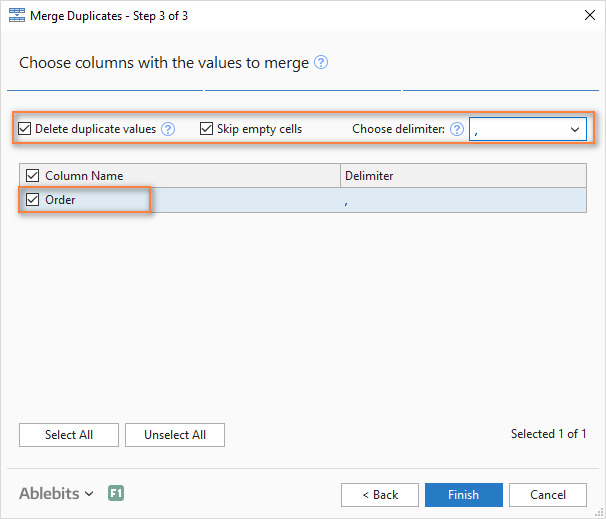
Di kêliyekê de, hemî daneyên rêzikên dubare di rêzek de têne yek kirin:
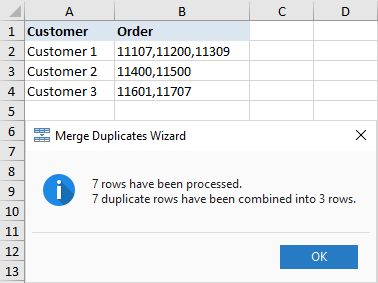
Çawa çend caran blokên rêzan di yek rêzê de bikin yek
Kar: we pelek Excel heye ku agahdariya li ser fermanên dawîn heye û her ferman 3 rêzan digire: navê hilberê, navê xerîdar û dîroka kirînê. Hûn dixwazin hev bikinher sê rêzan bikin yek, ango çend caran blokên sê rêzan bi hev re bikin yek.
Wêneya jêrîn nîşan dide ku em li çi digerin:
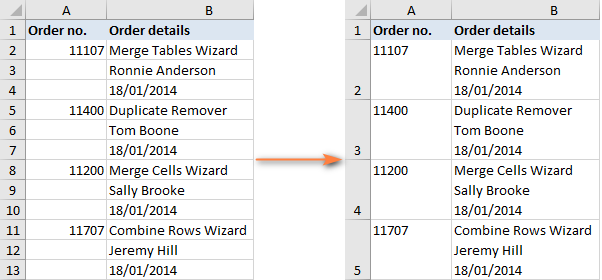
Heke tenê çend navnîşan hene ku werin berhev kirin, hûn dikarin her 3 rêzan hilbijêrin û bi karanîna pêveka Merge Cells her blokê bi rengek kesane yek bikin. Lê ger pelgeya we bi sedan an bi hezaran tomar dihewîne, hûn ê hewceyê rêyek bileztir bin:
- Di mînaka me de stûna C stûnek arîkar li karxeza xwe zêde bikin. Ka em navê wê bikin BlockID , an jî navê ku hûn jê hez dikin.
- Formula jêrîn têxin C2 û paşê wê bi kaşkirina destika dagirtina wê kopî bikin li stûnê:
=INT((ROW(C2)-2)/3)Li ku:
- C2 şaneya herî jorîn e ku tê de formula tê de tê de ye
- 2 rêza ku dane dest pê dike
- 3 hejmara rêzan e. ku di her blokê de were berhev kirin
Ev formula jimareyek yekta li her bloka rêzikan zêde dike, wek ku di dîmenê de tê xuyang kirin:
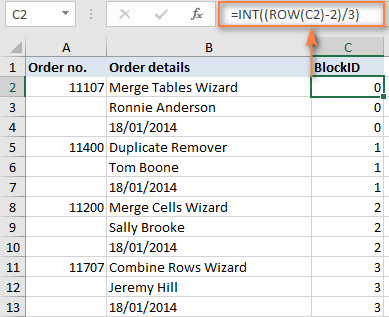
Ev formula çawa dixebite: Fonksiyona ROW hejmara rêza şaneya formulayê derdixe, ku tu jimara rêza ku daneya te dest pê dike jê derdixe, da ku formula ji sifirê dest bi jimartinê bike. Mînakî, daneyên me di rêza 2yemîn de dest pê dikin, ji ber vê yekê em 2 jê jê dikin. Heke daneyên we, bêje, di rêza 5-an de dest pê bikin, wê hingê hûn ê ROW(C5)-5 hebin. Piştî wê, hûn hevkêşana jorîn bi hejmara rêzên ku bêne yek kirin dabeş dikin û fonksiyona INT bikar tînin da ku encamê bi jimareya herî nêzik ve bizivirînin.
- Belê, te beşa sereke ya xebatê kir. Naha hûn tenê hewce ne ku rêzan li ser bingeha BlockID bikin yek ji bo vê yekê, em ê sêrbazê ku jixwe naskirî Derbarên Ducarî yên ku me ji bo berhevkirina rêzên dubare bikar aniye bikar bînin:
- Di gava 2. de, BlockID wekî stûna mifteyê hilbijêrin.
- Di gava 3. de, hemî stûnên ku hûn dixwazin bikin yek hilbijêrin û veqetandina rêzê wekî veqetandek hilbijêrin.
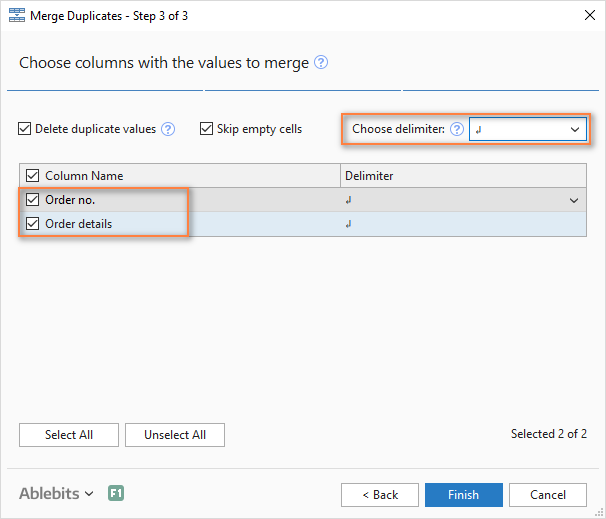
Di kêliyekê de, hûn ê bigihîjin encamê ku tê xwestin:
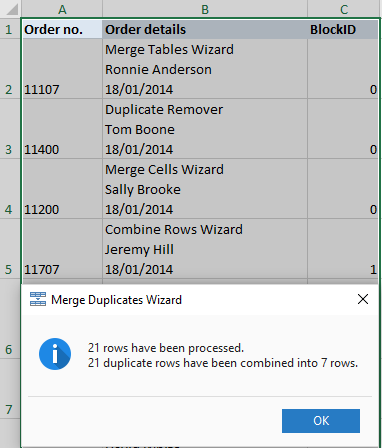
- Nasnameya Astengkirinê jêbirin stûn ji ber ku êdî pêdiviya we bi wê nîne û hûn qediyan! Tiştek xweş ev e ku ji me re dîsa 4 gavan lazim bûn, mîna her du mînakên berê :)
Meriv çawa rêzên lihevhatî ji 2 tabloyên Excel bêyî kopîkirin / pêvekirin bike yek
Peywir: du tabloyên we yên bi stûnek(ên) hevpar hene û hûn hewce ne ku rêzên lihevhatî ji wan her du tabloyan bikin yek. Dibe ku tablo di heman pelgeyê de, di du pelgeyên cuda de an jî di du pirtûkên xebatê yên cihê de cih bigirin.
Mînakî, raporên firotanê yên me yên ji bo Çile û Sibatê di du pelên xebatê yên cûda de hene û dixwazin wan di yek de berhev bikin. Hişyar bikin, dibe ku her tablo xwedan jimareyek rêzikan û rêzikên cûda yên hilberan be, ji ber vê yekê kopî/paskirina hêsan dê nexebite.
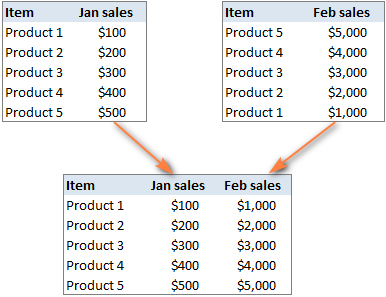
Di vê rewşê de, Merge Two Zêdekirina tabloyan dê karekî xweş bike:
- Di tabloya xweya sereke de şaneyek hilbijêrin û pêl bişkoka Du Tabloyan Bihev Bikin bikirtînin.tabloya Ablebits Data , di koma Merge de:
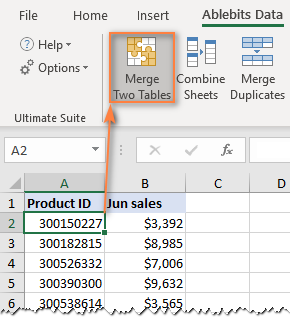
Ev ê pêvekê bi tabloya weya sereke ya pêşhilbijartî bimeşîne, lewra di gava yekem a sêrbaz hûn bi tenê bikirtînin Pêş .
- Tabloya duyemîn hilbijêrin, ango tabloya lêgerînê ya rêzikên hevber tê de hene.

- Stûnek an çend stûnên ku di her du tabloyan de hene hilbijêrin. Divê stûnên kilît tenê nirxên yekta hebin, mîna Nasnameya hilberê di mînaka me de.
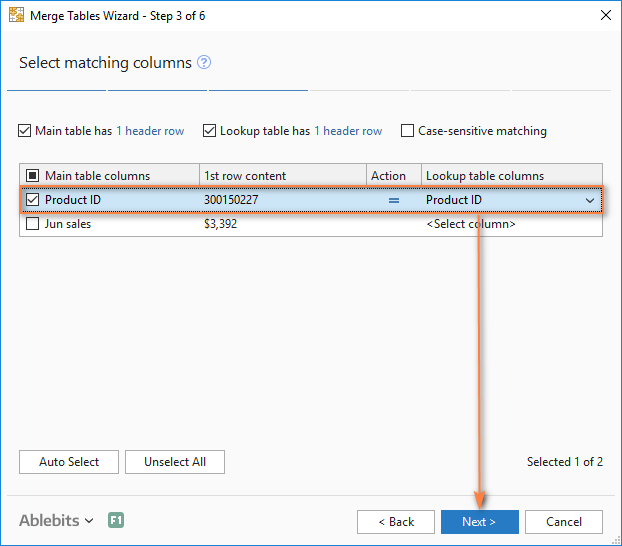
- Bi bijare, stûnên ku di tabloya sereke de nûve bikin hilbijêrin. Di rewşa me de, stûnên weha nîn in, ji ber vê yekê em tenê Pêş bitikînin.
- Stûnan hilbijêrin ku hûn li tabloya sereke zêde bikin, firotana Sibatê di rewşa me de.
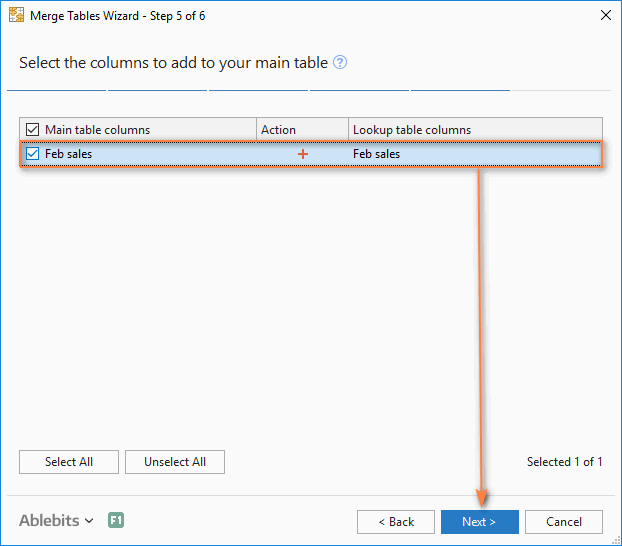
- Di gava dawî de, hûn dikarin vebijarkên din li gorî ku hûn tam dixwazin daneyan yek bikin hilbijêrin, û bişkoka Biqedîne bikirtînin. Wêneya jêrîn mîhengên xwerû nîşan dide, yên ku ji bo me baş dixebitin:
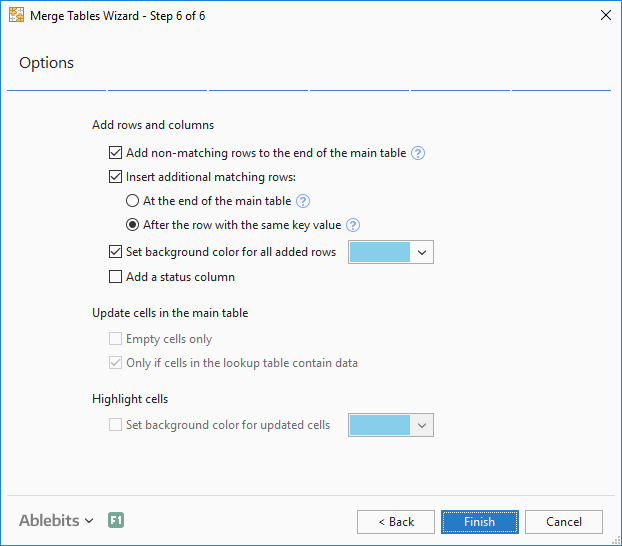
Çend saniye bidin lêzêdeyê ji bo pêvajoyê û li encamê binihêrin:
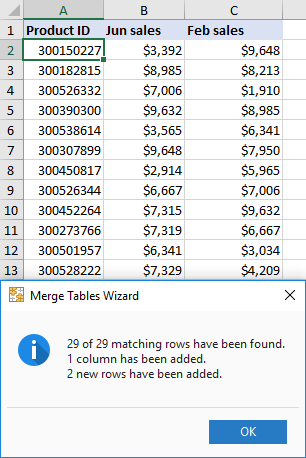
Ez çawa dikarim van amûrên hevgirtinê ji bo Excel bistînim?
Hemû pêvekên ku di vê dersê de hatine nîqaş kirin, zêdeyî 70 amûrên din ên teserûfa demê, ev in. ji bo Excel-ê di Suite Ultimate me de tê de heye. Pêvek bi hemî guhertoyên Excel 2019, Excel 2016, Excel 2013, Excel 2010 û Excel 2007 re dixebitin.
Hêvîdarim, hûn aniha dikarin rêzikên di pelên Excel-ê de tam bi awayê ku hûn dixwazin wan bikin yek. Ger we nedîtiyeçareseriyek ji bo karê weya taybetî, tenê şîroveyek bihêle û em ê hewl bidin ku bi hev re rêyek kifş bikin. Spas ji bo xwendinê!
Daxistinên berdest
Guhertoya 14-rojî ya bi tevahî fonksiyonel a Ultimate Suite (pelê exe)

